Når du afinstallerer Google Chrome og indser, at du har glemt at eksportere alle dine bogmærker, vil alle dine browserbogmærker gå tabt sammen med afinstallationen. Her anbefaler vi, at du læser denne artikel for at hjælpe dig med at gendanne alle dine mistede Google Chrome-bogmærker.
At miste bogmærker i Google Chrome kan føles, som om du har mistet en kritisk del af dit digitale livs køreplan. Bogmærker indeholder ofte vigtige links til værdifulde ressourcer, forskning, arbejdsrelaterede websteder og personlige favoritter. Når Google Chrome er afinstalleret, kan alle disse værdifulde data virke tabt for evigt, især hvis der ikke var nogen backup på plads. Alt er dog ikke tabt; der er måder, hvorpå du potentielt kan hente disse afinstallerede bogmærker ved hjælp af forskellige metoder. Denne artikel vil dykke ned i detaljerede tilgange til at genvinde dine Chrome-bogmærker, hvilket gør processen så ligetil som muligt for at opfylde dine behov.
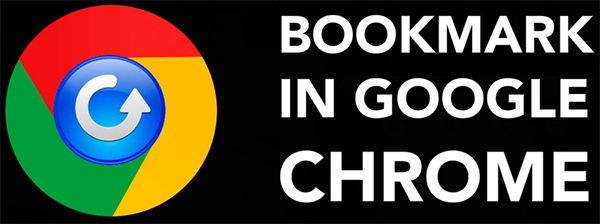
Forstå udfordringen
Geninstallation af en browser som Google Chrome uden at bevare dens bogmærker kan være ret frustrerende. Når Google Chrome afinstalleres, forventes det, at al adgang til de data, der er gemt i den, såsom bogmærker og browserhistorik, også forsvinder. Chrome gemmer dog disse data lokalt på din computer, og medmindre disse data overskrives eller slettes af en oprydningsproces, kan de ofte gendannes. Lad os analysere metoderne til at gendanne disse tabte bogmærker.
Hvorfor har du brug for disse metoder
Forestil dig at have bogmærket snesevis af artikler til et forskningsprojekt eller en samling websteder, der er vigtige for dit job. At miste disse bogmærker betyder ikke bare at starte forfra – det betyder at miste tid, kræfter og måske endda følsomme personlige oplysninger. Heldigvis kan adskillige gendannelsesteknikker hjælpe dig med at få de vigtige bogmærker tilbage, herunder ved at bruge et specialiseret softwareværktøj som PC Data Recovery.
Metodekatalog
Metode 1: Brug af PC Data Recovery Software
Metode 2: Brug af funktionen tidligere versioner
Metode 3: Brug af Windows-filhistorik eller Mac Time Machine
Metode 4: Gendannelse af bogmærker via systemgendannelse
Metode 1: Brug af PC Data Recovery Software
En af de mest effektive metoder til at hente afinstallerede Google Chrome-bogmærker er ved at bruge dedikeret datagendannelsessoftware. PC Data Recovery er et robust værktøj designet til at gendanne tabte data fra din computer, inklusive Chrome-bogmærker. Denne software understøtter både Windows og macOS og henvender sig til en bred vifte af brugere.
Nøglefunktioner ved PC Data Recovery
- Omfattende datagendannelse: I stand til at hente tabte, slettede eller formaterede data inklusive dokumenter, e-mails og mere.
- Understøttelse af forskellige filtyper: Fra almindelige dokumenter til specifikke browserdatafiler.
- Brugervenlig grænseflade: Forenkler gendannelsesprocessen med en ligetil, intuitiv grænseflade.
- Kompatibilitet: Tilgængelig til både Windows (Windows 7, 8, 10 og nyeste versioner) og macOS (10.10 og nyere).
Trin til at gendanne Chrome-bogmærker ved hjælp af PC Data Recovery
Trin 1: Download og installer softwaren:
- Besøg PC Data Recovery.
- Download den passende version til dit operativsystem.
- Følg installationsinstruktionerne for at fuldføre opsætningen.

Trin 2: Start softwaren:
Åbn PC Data Recovery. Du vil se en ren grænseflade, der er nem at navigere.
Trin 3: Vælg den placering, der skal scannes:
- Vælg det drev, hvor Chrome oprindeligt blev installeret (normalt C:-drevet).
- Start en dyb scanning for at lede efter slettede programfiler.
Trin 4: Scanningsproces:
- Tillad softwaren at udføre en fuld scanning, hvilket kan tage lidt tid.
- Overvåg fremskridtene, og vent på, at scanningen er fuldført.

Trin 5: Find Chrome-bogmærkefiler:
- Se efter filer med navnet Bookmarks eller Bookmarks.bak, der typisk findes i Chromes brugerdatamappe.
- Vælg disse filer til gendannelse.
Trin 6: Gendan og gem:
- Vælg en sikker placering på din computer for at gemme de gendannede filer.
- Åbn Google Chrome, gå til Bogmærker > Importer bogmærker og indstillinger, og importer de gemte bogmærker.

Metode 2: Brug af funktionen tidligere versioner
Trin til at gendanne Chrome-bogmærker ved hjælp af tidligere versioner på Windows
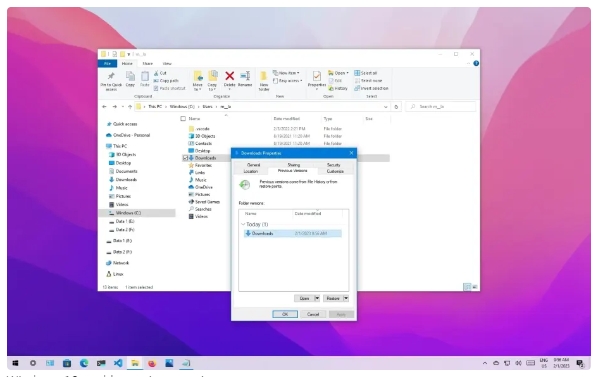
Trin 1: Naviger til Chromes brugerdatamappe:
- Åbn File Explorer.
- Gå til C:\Users\[Dit brugernavn]\AppData\Local\Google\Chrome\User Data\Default.
Trin 2: Få adgang til tidligere versioner:
- Højreklik på standardmappen.
- Vælg Egenskaber, og naviger derefter til fanen Tidligere versioner.
Trin 3: Gendan en tidligere version:
- Vælg en version før Chrome-afinstallationsdatoen.
- Klik på Gendan for at rulle mappen tilbage til dens tidligere tilstand med bogmærker.
Metode 3: Brug af Windows-filhistorik eller Mac Time Machine
Brug af Windows Filhistorik
Trin 1: Sørg for, at filhistorik er aktiveret:
- Gå til Kontrolpanel > Filhistorik.
- Sørg for, at den er tændt og har sikkerhedskopieret de nødvendige mapper.
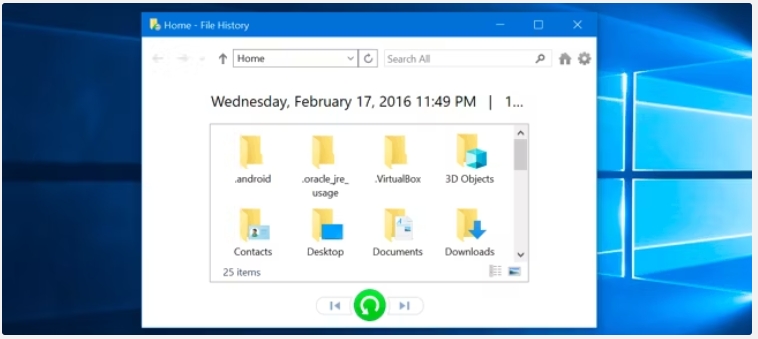
Trin 2: Gendan bogmærkefilen:
- Naviger til C:\Users\[Dit brugernavn]\AppData\Local\Google\Chrome\User Data\Default.
- Klik på Historik > Gendan personlige filer.
- Find og gendan bogmærkerne fra sikkerhedskopien.
Metode 4: Gendannelse af bogmærker via systemgendannelse
Trin til at gendanne Chrome-bogmærker ved hjælp af systemgendannelse på Windows
Trin 1: Få adgang til systemgendannelse:
Gå til Kontrolpanel > Gendannelse > Åbn Systemgendannelse.
Vælg et gendannelsespunkt, der blev oprettet før Chrome-afinstallationen.
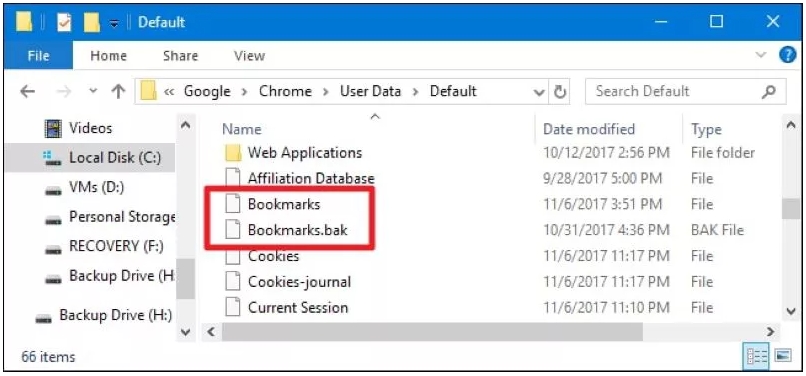
Trin 2: Gendan dit system:
Følg instruktionerne på skærmen for at gendanne dit system.
Bemærk: Dette vil ikke påvirke dine personlige filer, men vil gendanne systemændringer.
Trin 3: Find de gendannede bogmærker:
Tjek Chrome-brugerdatamappen som beskrevet tidligere for at finde de gendannede bogmærker.
Konklusion
At miste Chrome-bogmærker kan være en rystende oplevelse, men med de rigtige værktøjer og metoder er gendannelse ofte mulig. Fra at bruge specialiseret software som PC Data Recovery til at udnytte indbyggede funktioner på dit operativsystem, er der flere veje, du kan tage. Ved at følge disse detaljerede trin har du en god chance for at hente dine mistede bogmærker og vende tilbage til din digitale rutine uden problemer. Husk regelmæssigt at sikkerhedskopiere dine data fremover for at undgå lignende situationer i fremtiden.





